V KROS Digitálnej kancelárii, v časti Účtovné doklady, môžeme bločky z eKasy naskenovať a odfotiť cez mobilný telefón. Ak máme bločky uložené vo svojom počítači (buď sme si ich predtým odfotili alebo naskenovali), môžeme ich do KROS Digitálnej kancelárie buď načítať cez možnosť nahrať alebo zaslať e-mailom na preddefinovanú e-mailovú adresu. Aplikácia sama rozpozná a vyťaží údaje z QR kódu, ktorý bloček z eKasy obsahuje. Ak sa na bločku QR kód nenachádza, resp. je poškodený, údaje vyťaží umelá inteligencia.
Načítať môžeme doklady za nákup tovaru/služieb alebo vrátenie tovaru, doklad za inkaso faktúr či úhradu dobropisov.
Nahratie bločkov cez mobilný telefón
V mobilnom telefóne sa prihlásime do aplikácie KROS Digitálna kancelária https://kancelaria.kros.sk/. Pre jednoduchší prístup v mobilnom telefóne si môžeme stiahnuť aplikáciu.
Pre naskenovanie nového bločku vyberieme cez možnosť Ručne pridať možnosť Bloček.

Na výber máme z dvoch možností nahrávania, a to cez skenovanie QR kódu alebo odfotenie bločku. Prepnúť medzi nimi sa môžeme v pravej hornej časti po kliknutí na ikonu fotoaparátu alebo na ikonu QR kódu.


Skenovanie bločkov
Po potvrdení možnosti + Bloček sa zobrazí skener pre QR kód. Pred naskenovaním QR kódu z bločku vyberieme, či pri nákupe prebehla platba v hotovosti alebo platobnou kartou, nakoľko sa táto informácia v QR kóde nenachádza. Taktiež je možné vybrať spôsob zaúčtovania dokladu, teda s akým textom a účtom bude doklad prenesený do Podvojného účtovníctva OMEGA.

Po zoskenovaní QR kódu nám aplikácia ponúkne možnosť odfotiť originál dokladu. V prípade, že odfotíme originál dokladu, tento sa následne uloží do KROS Digitálnej kancelárie v záložke Účtovné doklady.
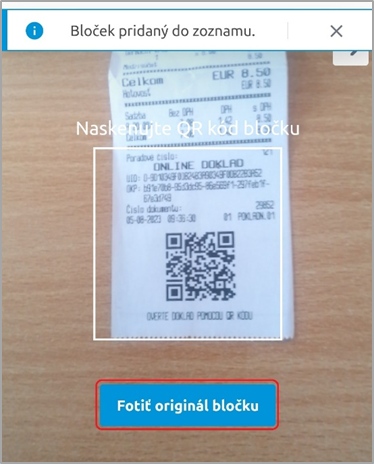
Fotenie bločkov
V rámci tejto možnosti načítania dokladov stačí po potvrdení voľby + Bloček doklad zosnímať kliknutím na možnosť Odfotiť bloček. Následne prebieha vyťažovanie údajov z QR kódu, ktorý bloček obsahuje, alebo načítanie údajov umelou inteligenciou.

Aj keď sa v QR kóde informácia o spôsobe úhrady nenachádza, aplikácia pomocou umelej inteligencie určí spôsob úhrady. V prípade potreby ho môžeme dodatočne zmeniť. Taktiež môžeme vybrať spôsob zaúčtovania dokladu, teda s akým textom a účtom bude doklad prenesený do Podvojného účtovníctva OMEGA.
 Odfotený originál bločku sa v rámci importu bločkov automaticky prenesie do prílohy k danému dokladu. Po zaúčtovaní sa príloha automaticky zobrazí aj v časti Archív v aplikácii KROS Digitálna kancelária, pričom získava potrebné legislatívne náležitosti archivovaného dokumentu, tzn. kto a kedy archivoval.
Odfotený originál bločku sa v rámci importu bločkov automaticky prenesie do prílohy k danému dokladu. Po zaúčtovaní sa príloha automaticky zobrazí aj v časti Archív v aplikácii KROS Digitálna kancelária, pričom získava potrebné legislatívne náležitosti archivovaného dokumentu, tzn. kto a kedy archivoval.
Nahratie bločkov z úložiska
V časti Účtovné doklady cez možnosť Nahrať zvolíme možnosť Bločky.

Po zvolení tejto možnosti sa zobrazí prieskumník, kde vyberieme jeden alebo viac súborov – max. 50 súborov. Následne sa do aplikácie pridá každý súbor samostatne ako nový doklad a automaticky sa k nemu pridá príloha.
 Podporovaný formát súborov je .pdf, .bmp, .png, .jpg, .jpeg, a .tiff. Každý doklad musí byť v samostatnom dokumente, tzn. nemôže byť zoskenovaných viac bločkov v jednom dokumente. Doklady vo formáte .pdf nesmú byť zaheslované. Podporovaná veľkosť súborov je max. 40 MB.
Podporovaný formát súborov je .pdf, .bmp, .png, .jpg, .jpeg, a .tiff. Každý doklad musí byť v samostatnom dokumente, tzn. nemôže byť zoskenovaných viac bločkov v jednom dokumente. Doklady vo formáte .pdf nesmú byť zaheslované. Podporovaná veľkosť súborov je max. 40 MB.
Zasielanie bločkov e-mailom
V časti Nastavenia – Spracovanie dokladov nájdeme preddefinovanú e-mailovú adresu pre zasielanie bločkov prostredníctvom e-mailu.

Preddefinovanú e-mailovú adresu si môžeme z formulára skopírovať. Pre rýchlejšie použitie odporúčame uložiť si adresu do zoznamu kontaktov vo svojej poštovej schránke. Alebo si môžeme nastaviť automatizované preposielanie e-mailov vo svojom poštovom klientovi.

Pre každý druh dokladu, ktorý je možné do KROS Digitálnej kancelárie zaslať, je pridelená samostatná e-mailová adresa. Jednotlivé druhy dokladov je teda potrebné posielať v samostatných e-mailoch. Bločky bude používateľ posielať na e-mailovú adresu uvedenú v časti Bločky.
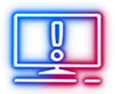 Ak by sme omylom poslali doklad na nesprávnu e-mailovú adresu, resp. by sme v jednom e-maile poslali aj doklad z iného okruhu ako ostatné, okruh už po načítaní do KROS Digitálnej kancelárie nie je možné zmeniť. Takýto doklad je možné v KROS Digitálnej kancelárii vymazať a preposlať nanovo.
Ak by sme omylom poslali doklad na nesprávnu e-mailovú adresu, resp. by sme v jednom e-maile poslali aj doklad z iného okruhu ako ostatné, okruh už po načítaní do KROS Digitálnej kancelárie nie je možné zmeniť. Takýto doklad je možné v KROS Digitálnej kancelárii vymazať a preposlať nanovo. KROS Digitálna kancelária neprijíma e-maily, ktoré sú na aliasy (alias sa používa na zaslanie jedného e-mailu na viaceré e-mailové adresy naraz). Tzn. e-mail zaslaný na alias, ktorého súčasťou je e-mailová adresa ...@bezpapiera.kros.sk, nevie KROS Digitálna kancelária spracovať. Bločky je potrebné zasielať na e-mailovú adresu uvedenú v časti Spracovanie dokladov.
KROS Digitálna kancelária neprijíma e-maily, ktoré sú na aliasy (alias sa používa na zaslanie jedného e-mailu na viaceré e-mailové adresy naraz). Tzn. e-mail zaslaný na alias, ktorého súčasťou je e-mailová adresa ...@bezpapiera.kros.sk, nevie KROS Digitálna kancelária spracovať. Bločky je potrebné zasielať na e-mailovú adresu uvedenú v časti Spracovanie dokladov.
Maximálna veľkosť e-mailu je 25 MB. Ak by mal e-mail väčšiu veľkosť, nebude doručený.
Aj v tomto prípade platí, že doklady je možné odosielať vo formáte .pdf, .jpg, .jpeg, .bmp, .tiff alebo .png. Odosielajú sa ako príloha e-mailu. Každý doklad musí byť v samostatnom dokumente, tzn. nemôže byť zoskenovaných alebo uložených viac bločkov v jednom dokumente a doklady vo formáte .pdf nesmú byť zaheslované. Maximálny počet príloh v rámci jedného e-mailu je 20 súborov.

V aplikácii Mail od Macu sa dokumenty alebo obrázky zobrazujú priamo v tele e-mailu, nie v prílohe. Takéto správy nedokáže KROS Digitálna kancelária spracovať, nakoľko číta len dokumenty v prílohe.
Poslané e-maily KROS Digitálna kancelária automaticky spracuje a pozakladá záznamy v záložke Účtovné doklady, pričom platí:
- Pre každú prílohu z prijatého e-mailu vytvára samostatný záznam .
- Pre obrázky, ktoré boli v tele e-mailu a nie v prílohe, záznam nevytvára.
- Prázdny e-mail bez prílohy ignoruje a nevytvára žiadny záznam.
Práca s vyťaženými bločkami
Po založení záznamu v Účtovných dokladoch začne proces vyťažovania údajov z QR kódu alebo pomocou umelej inteligencie. KROS Digitálna kancelária automaticky načíta tieto údaje:
- partnera,
- číslo dokladu,
- dátum vystavenia,
- dátum dodania,
- sumu spolu aj s rozpisom hladín DPH,
- položky nákupu, ak bol bloček načítaný z QR kódu.
Počas procesu vyťažovania nie je možné dostať sa do dokladu. Až po jeho ukončení je sprístupnená ďalšia práca s dokladom.
Údaje načítané z QR kódu, ktorý bloček obsahuje, sú needitovateľné. Možné je iba nastaviť zaúčtovanie pre Podvojné účtovníctvo OMEGA a meniť spôsob úhrady. Ak používame v Podvojnom účtovníctve OMEGA viac číselných radov (napr. účtujeme viac pokladníc), môžeme v KROS Digitálnej kancelárii konkrétnemu bločku nastaviť iný číselný rad (na obrázku nižšie použitý číselný rad V2), do ktorého bude v programe OMEGA importovaný.

 Pri bločkoch zaslaných e-mailom, nahratých z úložiska alebo fotením cez mobilný telefón je spôsob úhrady načítaný automaticky pomocou umelej inteligencie, nakoľko QR kód túto informáciu neobsahuje. V prípade potreby ho môžeme dodatočne meniť.
Pri bločkoch zaslaných e-mailom, nahratých z úložiska alebo fotením cez mobilný telefón je spôsob úhrady načítaný automaticky pomocou umelej inteligencie, nakoľko QR kód túto informáciu neobsahuje. V prípade potreby ho môžeme dodatočne meniť.
Ak bol bloček platený v hotovosti a dochádza k jeho zaokrúhleniu z dôvodu centového vyrovnania, môže sa Suma spolu zobrazovať podsvietená na červeno. Nie je potrebné a ani možné túto sumu upravovať. Po importe do Podvojného účtovníctva OMEGA a Jednoduchého účtovníctva ALFA plus dôjde automaticky k správnemu zaúčtovaniu bločku i s centovým vyrovnaním.